노드VPN 바이러스 및 위협 방지 Pro vs Lite 차이 (Threat Protection)
Contents
Threat Protection
NordVPN Threat Protection 기능은 VPN으로 네트워킹을 보호하고 추가적으로 멀웨어, 추적기, 광고 등을 차단 및 삭제하고 Anti-Virus 엔진으로 최대한 안전한 인터넷 활동을 돕는 기능입니다. 우리를 위협하는 대부분의 외부 요인은 인터넷이라는 통로를 통해서 들어오기 때문에 사용자가 인터넷 사용 중 발생할 수 있는 다양한 위렵으로부터 보호해주기 위한 기능을 NordVPN 앱 하나에 통합시켰습니다.
유저 입장에서는 여러개의 앱을 설치하지 않고 NordVPN + Threat Protection 통합 기능으로 전방위적 보안 시스템을 원클릭으로 쉽게 구축할 수 있게 되었습니다.
온라인에서 터지는 각종 사고와 위협은 대부분 일반인, 초보자가 타겟이 됩니다. 사실 고급 사용자들의 경우 안전한 사용 패턴이 일상화 되어있기 때문에 이런 기능들이 크게 필요없을 수 있지만, 네트워크를 잘 모르는 입장에선 VPN 앱 하나로 다양한 위협을 방어할 수 있다면 많은 걱정과 귀찮음이 해결되기 때문에 큰 이점이 될 수 있습니다.
바이러스 및 위협 방지 Pro™ vs Lite 차이
간략하게 요야갛면 Lite 기능은 제한적인 기능이지만 대부분의 운영체제에서 가능하고, Pro 버전은 통합적인 보호를 데스크톱 운영체제에서 제공합니다.
| Threat Protection Pro™ | Threat Protection Lite | |
|---|---|---|
| 지원하는 운영체제 | 윈도우, macOS | 윈도우, macOS, 안드로이드, iOS, Linux, 브라우저 확장 프로그램 |
| 악성 도메인 차단 | ⭕ | ⭕ |
| 피싱 도메인 차단 | ⭕ | ⭕ |
| 광고 차단 | ⭕ | 일부 가능 |
| 이메일 보호 | ⭕ | ❌ |
| 멀웨어 스캐너 | ⭕ | ❌ |
| 스캠 및 사기 알림 | ⭕ | ❌ |
| 악성 웹사이트 차단 | ⭕ | ❌ |
| 피싱 방ㅈ지 보호 도구 | ⭕ | ❌ |
위 테이블은 NordVPN 홈페이지에서 제공하는 테이블인데 제가 아래 좀 더 자세히 알려드릴게요. Pro 버전은 종합 기능 사용이 가능하지만 2026년 1월 현재는 윈도우 그리고 맥OS 두 데스크톱 운영체제에서만 사용이 가능합니다. 리눅스는 운영체제 특성상 보통 이런 기능이 필요없거나 수요가 적기 때문에 앞으로도 지원하지 않을 가능성이 큽니다.
NordVPN Threat Protection
구체적인 설명이 필요할 정도로 어려운 부분은 하나도 없습니다. 쉽기 때문에 초보분들도 클릭만으로 설정해서 사용할 수 있습니다. 잘 만든 소프트웨어는 사용하기 쉬운 소프트웨어라 생각합니다.
*기존에 작성했던 리뷰 이후에 UI 변화가 많이 있어서 재작성합니다.
활성화
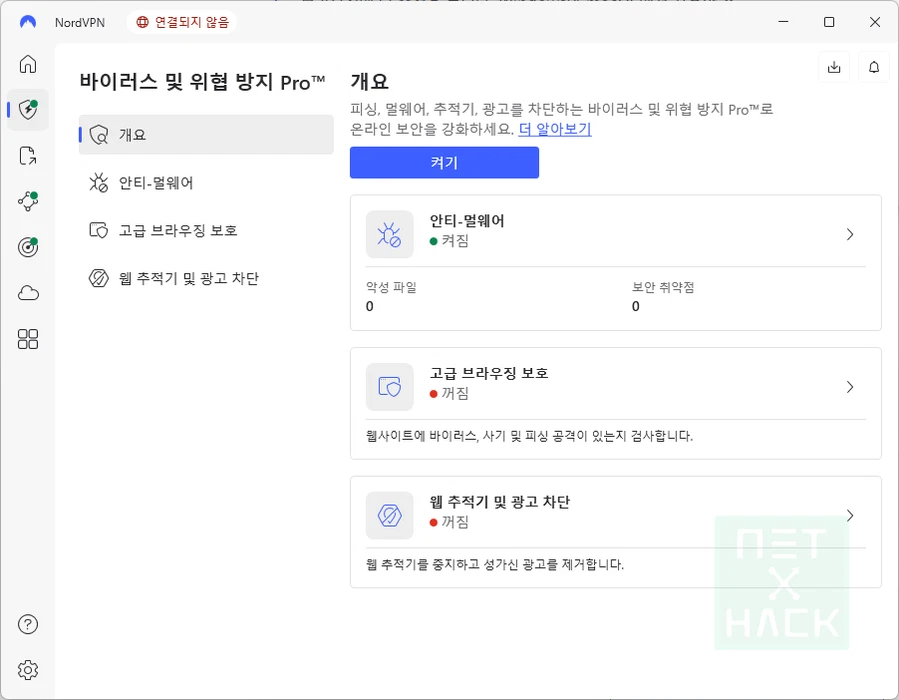
왼쪽 패널에서 두 번째 ‘방패 아이콘’을 누른 후 파란색 버튼을 눌러서 기능을 활성화 합니다. (웹 브라우저 재시작 필요) 이게 전부입니다. 3개의 메뉴에 대해 아래 좀 더 자세히 설명드릴게요.
안티 멀웨어
멀웨어란?
Malware는 Malicious Software의 줄임말입니다. 나쁜 의도를 가진 누군가가 개인 정보 탈취 등의 피해를 주기 위해서 만든 ‘악성 프로그램’을 이야기 합니다.
스파이웨어, 애드웨어 뿐 아니라 요즘은 많이 없어졌지만(혹은 모르고 있을수도..?) 키 입력을 기록해서 보내는 키로거(Key Logger)도 있습니다.

안전한 파일인줄 알고 다운로드 받아서 실행하면 좋지 않은 일이 생기겠죠? 다운로드 중인 파일을 검사해서 멀웨어가 포함되어있는지 체크해서 삭제해주거나 보안 취약점을 탐지합니다. 저는 처음에 크게 효과있을까? 싶었는데
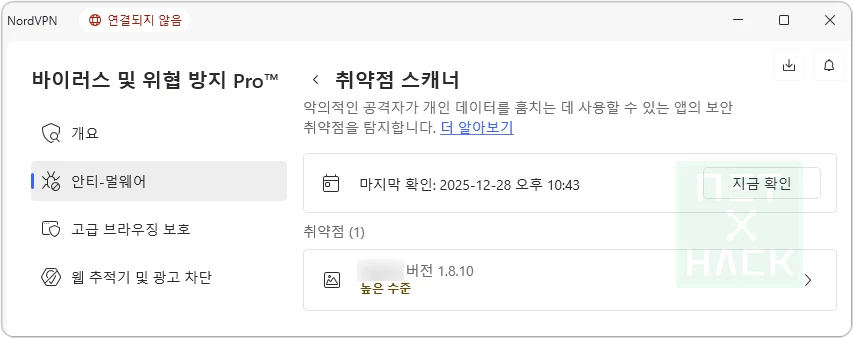
내 컴퓨터에 설치되어있는 소프트웨어 중 업데이트가 오래 안되거나 취약점이 드러난 소프트웨어가 있으면 업데이트하라고 다 알려줍니다. 괜찮은 기능이예요.
고급 브라우징 보호
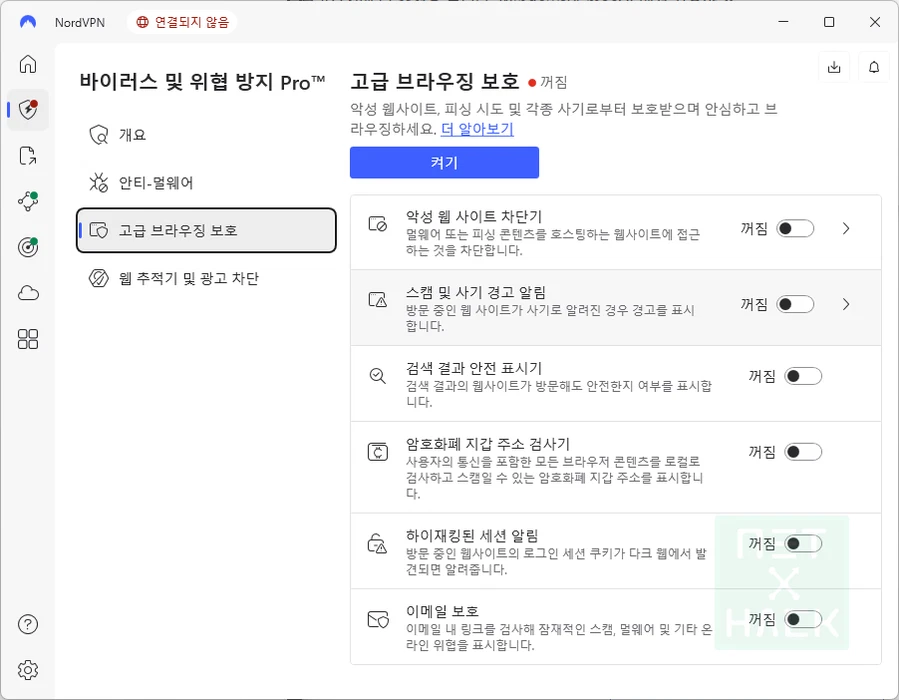
파일 다운로드보다 웹 서핑 중 나도 모르게 일어날 수 있는 위협이 더 무섭습니다.
- 악성 웹사이트 차단기: 실수로 위험한 사이트 링크, 바이러스나 해킹 위험이 있는 사이트면 접속하게될 때 사전에 보호.
- 스캠 및 사기 경고 알림: 가짜 쇼핑몰이나 이벤트 당첨을 가장한 사기 사이트에 접속하면 즉시 경고창을 띄워, 개인정보를 입력하지 않도록 해줍니다.
- 검색 결과 안전 표시기: 구글 등에서 검색했을 때, 클릭 전에 안전한 사이트인지 색깔로 미리 표시해 줍니다. 위험한 곳은 아예 들어가지 않게 예방해주는거죠.
- 암호화폐 지갑 주소 검사기: 코인을 전송할 때 상대방 지갑 주소가 혹시 사기에 연루된 주소는 아닌지 확인.
- 하이재킹된 세션 알림: 내 아이디와 비밀번호뿐만 아니라, 로그인된 상태(세션)가 다크웹에서 발견되면 즉시 알려주어 2차 피해를 막습니다.
- 이메일 보호: “택배 주소 확인”, “결제 완료” 등 속기 쉬운 피싱 메일 속의 링크나 파일을 미리 검사하여, 무심코 눌렀다가 피해받는 것을 예방해줍니다.
초보, 자녀 컴퓨터에서 켜놓으면 도움이 되겠죠?
웹 추적기 및 광고 차단
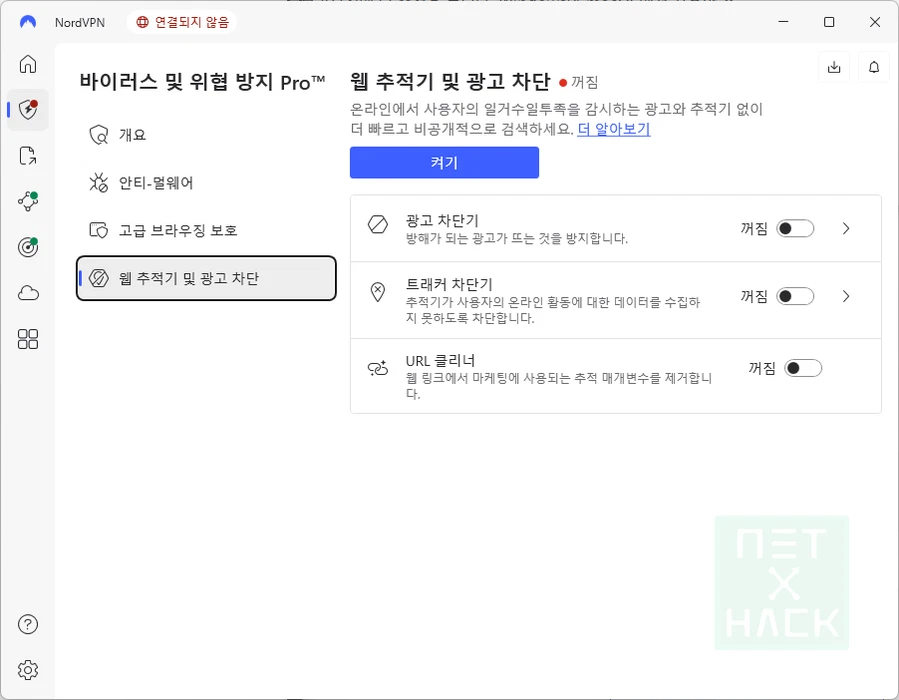
광고 차단기, 트래커 차단기, URL 클리너 3개의 옵션이 보이죠. 3개다 켜놓으시면되는데, 저는 아직 웹브라우저 확장프로그램인 uBlock Origin을 좀 더 선호합니다.
광고 차단 성능
해외 사이트의 경우에는 매우 만족스러운 효과를 느낄 수 있습니다. Adguard, uBlock Origin 같은 광고차단 전문 앱과 거의 동일한 효과를 체감할 수 있는데, 한국 사이트의 경우에는 유블록 오리진이 더 낫습니다.
하지만 NordVPN은 사용자 지정 DNS 사용이 가능하죠. 애드가드 광고 필터링 등 본인에게 잘 맞는 광고 차단 DNS를 설정해서 사용하시면 최고의 VPN + 최고의 광고차단기능을 사용할 수 있고 Threat Protection을 켜두시면 초보분들의 경우에 사용하지 않을때 보다는 훨씬 안전한 방어 능력을 갖추게 됩니다.
결론
NordVPN의 위협 방지 기능(Threat Protection)에 대해서 간략하게 알아봤습니다. 이 기능을 써야할까?에 대한 답변은 매우 간단합니다. 여러분이 각각의 기능에 대한 더 좋은 대안 옵션이 있다면 그것을 사용하시고, 그게 아닌 경우 NordVPN 구독자라면 사용하지 않을 이유는 없다고 생각합니다.
전체적인 기능과 장점은 NordVPN Review 글을 참고하세요.